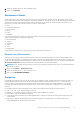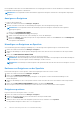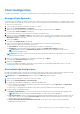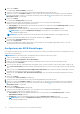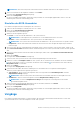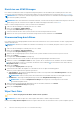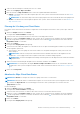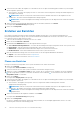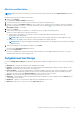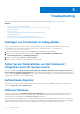Users Guide
Table Of Contents
- Dell Command | Integration Suite for System Center Version 5.5 Benutzerhandbuch
- Inhaltsverzeichnis
- Einführung
- Installieren, Deinstallieren und Aktualisieren von Dell Command | Integration Suite for Microsoft System Center
- Voraussetzungen für die Installation von Dell Command | Integration Suite für System Center
- Konfigurieren des Netzwerkzugriffskontos
- Installation von Dell Command | Integration Suite for System Center
- Ändern oder Reparieren der Programmoptionen im Installationsprogramm
- Upgrade von Dell Command | Integration Suite for System Center
- Deinstallation von Dell Command | Integration Suite for System Center
- Verwenden von Dell Command | Integration Suite for System Center
- Verwalten und Aktualisieren von Verteilungspunkten
- Erstellen eines Dell WinPE Start-Images
- Erstellen eines Dell Client-Treiberpakets
- Importieren Dell Command | Konfigurieren SCE Pakete
- Importieren Dell Command | Monitor
- Erstellen einer Tasksequenz
- Konfiguration von Tasksequenzaktionen
- Erstellen von Anwendungen mit Dell Command | Software Gallery
- Die Dell Command | I Intel vPro Out Of Band Anwendung.
- Softwarevoraussetzungen
- Konfiguration von WinRM auf Client-Systemen
- Starten Sie die Dell Command | Intel vPro Out of Band Anwendung.
- Kontoeinrichtung
- Client-Ermittlung
- Einstellungen
- Remote-Bereitstellung
- Voraussetzungen für Remote-Bereitstellung
- Lizenzierung für Remote-Bereitstellung
- Setup des Remote-Bereitstellungszertifikats
- Konfigurieren der Remote-Bereitstellungsfunktion
- Aktualisieren der Intel Setup and Configuration Software nach der Aktivierung von Remote-Provisioning
- Vorbereiten von Intel vPro Client-Systemen für Remote-Bereitstellung
- Bereitstellung von Remote-Client-Systemen
- Bereitstellung mit USB
- Anzeigen
- Client-Konfiguration
- Vorgänge
- Erstellen von Berichten
- Aufgabenwarteschlange
- Troubleshooting
- Festlegen von Protokollen im Debug-Modus
- Fehler bei der Deinstallation von Dell Command | Integration Suite für System Center
- Authenticode-Signatur
- KVM over Wireless
- Speichergeschwindigkeit Hardware-Bestandsbericht wird als Null gemeldet
- Max. Kennwortlänge ändern
- KVM-Stromsteuerung zum Starten des Betriebssystems in S3
- Betriebssystem-Tasksequenzaktion anwenden hat ein rotes Warnsymbol
- Zugehörige Referenz
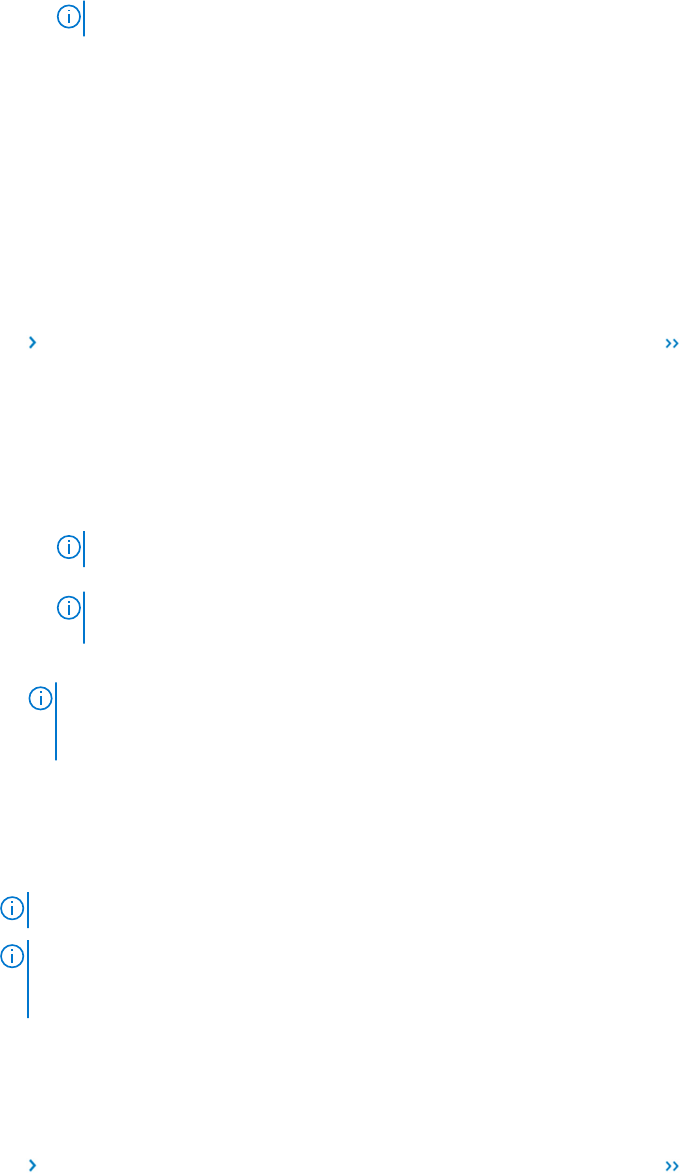
1. Starten Sie die Anwendung Dell Command | Intel vPro Out of Band.
2. Klicken Sie auf Vorgänge > Wipe Client Data.
3. Nach der Auswahl von Wipe Client Data können Sie eine der folgenden Maßnahmen durchführen:
● Zeitplan – zum Planen einer Zeit für den Festplatte-Wipe eines Client-Systems. Weitere Informationen finden Sie unter Planen
von Wipe Client Data.
ANMERKUNG: Um einen Remote-Wipe Client Data-Vorgang zu planen, muss der Client über das Netzwerk zugänglich sein.
● Abrufen – zum Abrufen des Status Festplatten-Wipe des Client-Systems. Weitere Informationen finden Sie unter Abrufen von
Wipe Client Data-Status.
Planung der Löschung von Client-Daten
Die Funktion Client-Daten löschen löscht im Remote-Zugriff Daten auf den Festplatten unterstützter Client-Systeme. Wipe Client Data
planen:
1. Wählen Sie Zeitplan und klicken Sie auf Weiter.
Die Registerkarte Clients auswählen wird angezeigt.
2. Suchen Sie nach Client-Systemen, auf denen Sie einen Remote-Data Wipe planen möchten.
3. Wählen Sie von der Liste Verfügbare Clients die Client-Systeme, die Sie verwalten möchten, und klicken Sie auf die Schaltfläche
, um Ihre ausgewählten Systeme zu verschieben, oder drücken Sie die Schaltfläche , um alle ermittelten Dell Clients in die Liste
Ausgewählte Clients zu verschieben.
4. Klicken Sie auf Weiter.
5. Die Registerkarte Aufgabe planen wird angezeigt.
6. Sie können entweder wählen, die Aufgabe sofort auszuführen oder sie zur späteren Ausführung planen. Wählen Sie je nach Zeitplan
eine der folgenden Optionen aus:
● Jetzt ausführen – die Löschvorgänge für Client-Daten werden sofort ausgeführt und zeigen den Status „Läuft“ in der Task-
Warteschlange an.
ANMERKUNG: Wenn Ihre Clientsysteme nicht mit dem Netzwerk verbunden sind, führen Sie die Aufgabe erneut aus.
● Ausführen bei – Löschvorgänge auf der Client-Festplatte werden in der Task-Warteschlange eingereiht.
ANMERKUNG:
Sie können die Aufgabenwarteschlange zum Anzeigen der Liste der abgeschlossenen und der ausstehenden
Aufgaben starten.
7. Geben Sie eine kurze Beschreibung der Aufgabe an, die Sie anwenden, und klicken Sie auf Weiter.
ANMERKUNG:
Es wird empfohlen, die Aufgabe Abrufen von Wipe Client Data auszuführen, um sicherzustellen, dass die
Festplatten der Client-Systemen erfolgreich formatiert wurde. Weitere Informationen finden Sie unter Abrufen von Wipe Client
Data.
8. Klicken Sie auf Fertigstellen.
Abrufen des Wipe Client Data Status
ANMERKUNG: Abrufen von Anfragen des Status des Vorgangs zum Löschen von Client-Daten.
ANMERKUNG: Nachdem der Remote-Löschbefehl der Festplatte vom Server auf dem Client-System ausgegeben wurde, wechselt
der Taskstatus auf Abgeschlossen. Der Formatierungsprozess auf dem Client-System beginnt erst, wenn der Status auf
Abgeschlossen wechselt.
Für die Statusabfrage:
1. Wählen Sie Abrufen und klicken Sie auf Weiter.
Die Registerkarte Clients auswählen wird angezeigt.
2. Suchen Sie nach Client-Systemen, von denen Sie den Status "Löschen von Client-Daten" abrufen möchten.
3. Wählen Sie von der Liste Verfügbare Clients die Client-Systeme, die Sie verwalten möchten, und klicken Sie auf die Schaltfläche
, um Ihre ausgewählten Systeme zu verschieben, oder drücken Sie die Schaltfläche , um alle ermittelten Dell Clients in die Liste
Ausgewählte Clients zu verschieben.
4. Klicken Sie auf Weiter.
5. Die Registerkarte Aufgabe planen wird angezeigt.
Die Dell Command | I Intel vPro Out Of Band Anwendung.
37